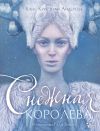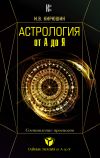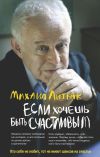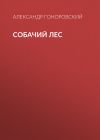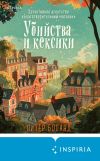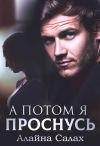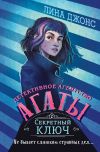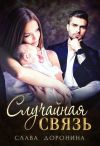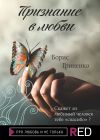Текст книги "Журнал PC Magazine/RE №7/2012"

Автор книги: PC Magazine/RE
Жанр: Журналы, Периодические издания
Возрастные ограничения: +16
сообщить о неприемлемом содержимом
Текущая страница: 11 (всего у книги 13 страниц)
Программы
Твердые копии – от облака до смартфона
Тони Хоффман
Печать – не самая увлекательная область техники. После того как Стив Джобс оставил пост генерального директора Apple в августе 2011 г., на сайте Onion была размещена пародия, в которой занявший это место Тим Кук уверяет, что будущее компании – принтеры, а выпуск iPhone 5 и других перспективных продуктов откладывается как минимум на четыре года, пока инженеры в Купертино будут проектировать домашние и офисные принтеры с такими «передовыми» возможностями, как факсимильная связь.
Но похоже, в судьбах этой недооцененной категории продуктов могут произойти перемены. Одно из интереснейших направлений – 3D-печать. Другое – развитие программ печати, предназначенных как для печати с мобильных устройств, так и для извлечения контента из Web с целью вывода на принтер. Конечно, некоторые из рассматриваемых в обзоре Web-приложений исключительно утилитарны – нет ничего увлекательного в распечатке чеков на проданный товар или форм соглашения о неразглашении, – но благодаря им принтер превращается в автономное устройство, подключаемое напрямую к Интернету для распечатки Web-контента. Наиболее ярко эта идея была воплощена в HP Photosmart eStation, первом автономном домашнем Web-принтере, оснащенном даже съемным контроллером, который можно использовать в качестве планшета или устройства чтения электронных книг.
Развитие программ мобильной печати
Существует два типа программ печати. К первому относятся мобильные программы, с помощью которых можно печатать с iPhone, iPad, Android или другого мобильного устройства на принтере, подключенном к той же WiFi-сети, что и гаджет, где установлена программа. Большинство таких программ, в частности Epson iPrint и HP ePrint, выпускаются изготовителями принтеров и совместимы только с фирменными моделями. Некоторые подходят исключительно для печати фотографий, хотя лучшие современные программы, например две упомянутые выше и по крайней мере одна, которую мы еще не рецензировали, обеспечивают, наряду с фотографиями, печать офисных файлов, Web-страниц и документов из облака. С помощью этих программ можно даже превратить карманное устройство в сканер.
Формально Printopia нельзя назвать мобильной программой – она устанавливается на компьютере Mac. Однако данная утилита выполняет похожую, правда с одной особенностью, задачу: обеспечивает возможность печати с помощью функции AirPrint из iPhone, iPad или iPod touch на любом WiFi-принтере в сети, к которой подключен Mac. Первоначально AirPrint была совместима только с избранными принтерами HP, но впоследствии охватила модели нескольких других изготовителей. Printopia функционирует, как обещано разработчиком, хотя сам инструмент AirPrint, который представляет собой часть операционной системы iOS и, следовательно, интегрирован в каждое недавно выпущенное мобильное устройство Apple, уже не производит столь сильного впечатления, после того как появились гораздо более полные в функциональном отношении программы печати.
Печать без ПК
Программы печати второго типа выполняются на самом принтере, а именно на одном из Web-принтеров, выпускаемых компаниями HP (первого поставщика таких устройств) и Lexmark. Эти принтеры и многофункциональные устройства (МФУ) могут подключаться непосредственно к Интернету без компьютера. На них можно распечатывать головоломки судоку, карты, страницы книги-раскраски, бланки документов и другие материалы с помощью программ печати, приобретаемых (но есть и бесплатные) в магазинах HP ePrintCenter и Lexmark SmartSolutions для соответствующего принтера. Нам пока не встречалось действительно новаторское Web-приложение для печати, но программы становятся все более эффективными и разнообразными, и мы надеемся, что в ближайшее время будет расти число компаний, выпускающих Web-принтеры.
Epson iPrint 2.0 (для iPhone)


Epson iPrint 2.0 (для iPhone)
Epson America Inc.
Достоинства. Удобная печать из iPhone на WiFi-принтерах Epson. Можно печатать файлы Word, PDF, Excel, PowerPoint и JPEG, а также Web-страницы. Возможность выполнять сканирование. Печать из Web-служб. Широкий диапазон настроек принтера.
Недостатки. Совместимость только с некоторыми принтерами и МФУ Epson.
Характеристики. Тип: Business, Personal, Enterprise, Professional
В конце 2011 г. компания Apple встроила AirPrint – функцию печати для iPhone, iPad и iPod – в операционную систему iOS 4.2, и надежды потребителей сменились разочарованием, когда они узнали, что AirPrint работает только с избранными принтерами HP TouchSmart. Многие изготовители принтеров выпускали для своих устройств собственные программы беспроводной печати из iPhone, но большинство этих программ, в том числе Epson iPrint, были примитивны. Появление бесплатной версии Epson iPrint 2.0 (для iPhone) с ее простотой и многочисленными параметрами печати и сканирования полностью перевернуло наши представления о приложениях этого типа. Она даже превосходит отличную программу PrintJinni для Epson (бесплатно, Оценка: очень хорошо) с ее весьма неплохим набором функций.
Если возможности первой версии iPrint были ограничены печатью фотографий в формате JPEG, то iPrint 2.0 позволяет печатать и документы PDF, Microsoft Word, Excel и PowerPoint. Кроме того, новая редакция обеспечивает также печать из интерактивных служб Google Docs, Evernote, Dropbox и Box.net. Более того, имеется встроенный Web-браузер, что позволяет печатать Web-страницы. С помощью iPrint 2.0 можно также выполнять сканирование.
В число принтеров и МФУ, совместимых с Epson iPrint 2.0, входят модели серии Epson Artisan (между Artisan 700 и 835), Epson Stylus (между NX420 и NX625), Epson WorkForce (между 325 и 840) и Epson Stylus Photo R3000. Для них необходимо WiFi-подключение к той же локальной сети, к которой подключен iPhone. Программу можно запускать на iPhone, iPod touch и iPad. В ней есть очень небольшие усовершенствования, которые проявляют себя лишь при использовании iPad и не влияют на работу с iPhone. Для обзора была протестирована программа на iPhone 4 в одной локальной сети с МФУ Epson Stylus NX515.
Загрузив iPrint, я запустил ее на моем iPhone. Она без проблем обнаружила в сети принтер Epson и продемонстрировала, что исключительно проста в применении. iPrint не требует настройки и имеет удобный, интуитивно понятный интерфейс с простой системой меню. Я протестировал утилиту в основном с настройками по умолчанию, но выбор параметров печати на удивление широк и предусмотрены даже параметры для сканирования. При тестировании все опробованные функции работали как следовало. Так что программа не могла не понравиться.
Интерфейс. Открыв Epson iPrint, вы увидите меню из пяти пунктов: Photos (Фотографии), Documents (Документы), Online Storage (Хранилище в Интернете), Web Page Print (Печать Web-страниц) и Scan (Сканирование). Каждый пункт снабжен пиктограммой. Эти яркие пиктограммы немного оживляют утилитарный интерфейс программы.
Коснувшись пункта Photos, пользователь переходит к фотоальбомам iPhone, где можно выбрать одно или несколько изображений для печати. Прикосновение к пиктограмме в виде листа бумаги с изогнутой стрелкой позволяет переключаться между портретной и альбомной ориентацией; имейте в виду, что фотография будет обрезана в соответствии с ориентацией. В остальном печатать фотографии с помощью iPrint так же просто, как из программы Photoshop на компьютере, и, хотя разрешение ограничено размерами изображений, сохраняемых на iPhone, результаты выглядят привлекательно.
С помощью пиктограммы настроек печати Print Settings (шестеренки) можно выбрать принтер (любой совместимый принтер Epson в одной WiFi-сети с устройством iPhone). Принтер Epson в моей локальной сети был обнаружен сразу же. Другие параметры: размер бумаги (4 x 6; 5 x 7; 102 x 181 мм с коэффициентом пропорциональности 16:9; формат «письмо» 216 x 279 мм; A4); тип носителя (от простой или глянцевой белой бумаги до различных типов фотобумага Epson); качество печати (стандартное или наилучшее); число копий (от 1 до 30); дополнительные параметры, с помощью которых можно изменить источник бумаги (лоток), яркость, контрастность или насыщенность, переключиться между цветным и монохромным режимами и указать дату печати.
С помощью кнопки Documents можно получить доступ к сохраненным документам, в том числе отсканированным с использованием программы, и распечатать их. Функция Online Storage предназначена для печати документов, сохраненных в Evernote, Google Docs, Dropbox и Box.net. Я открывал различные документы Office и PDF-файлы и распечатывал их как с жесткого диска, так и из учетной записи Evernote. Процедура была гладкой и простой, у меня не возникло никаких проблем.
С помощью функции Web Page Print можно запустить браузер, ввести URL-адрес или открыть Web-страницу, отмеченную закладкой, и распечатать ее. Параметры печати можно настроить, как описано выше. В процессе тестирования программа отлично справилась с настройкой размеров различных Web-страниц для распечатки; не было никаких пропусков текста или иных аномалий, часто возникающих при печати Web-страниц из браузера на моем компьютере.
Функция Scan позволяет сканировать документы с помощью iPhone. Пользователь устанавливает режим: цветной, оттенки серого или черно-белый; разрешение 75, 150 (по умолчанию) или 300 точка/дюйм; яркость и гамма. Я просто и без каких-либо проблем запустил несколько сеансов сканирования из iPhone.
Ниже главного меню находятся кнопки Maintenance и Information. С помощью Maintenance можно проверить состояние принтера и уровни краски, а также начать очистку печатающей головки или проверку сопел. В разделе Information содержатся ответы на типичные вопросы о программе iPrint, страницы для покупки краски и тонера Epson, а также страница магазина Epson Store.
На странице iPrint FAQ можно выбрать между разделами, содержащими ответы на типичные вопросы о предшествующей версии iPrint (1.3.1) и iPrint 2.0. Но здесь вы не найдете явного ответа на один вопрос: «Следует ли переходить на iPrint 2.0?» Хотя достаточно взглянуть на список функций, добавленных в новую версию, чтобы принять решение.
Лучшая программа печати Epson. iPrint 2.0 (для iPhone) – это не только огромный шаг вперед по сравнению с предшествующей версией iPrint, она заменила PrintJinni for Epson в качестве предпочтительной программы печати на принтерах Epson из iPhone. Это одна из самых функционально полных программ для iPhone среди всех, представленных поставщиками принтеров. (Возможности программ Brother, HP и Samsung сопоставимы, а функции Lexmark и Canon ограничены печатью фотографий. Многие другие компании, в том числе Dell и Okidata, до сих пор не выпустили программы для iPhone.) В результате собственная утилита AirPrint компании Apple (с простыми функциями печати для совместимых принтеров HP и без сканирования) остается далеко позади в облаке тонера.
HP ePrint Home & Biz v. 4.1 (для iPhone)


HP ePrint Home & Biz v. 4.1 (для iPhone)
Hewlett-Packard Company
Достоинства. Удобно печатать из устройств iPhone на WiFi-принтерах HP. Печать файлов Word, PDF, Excel, PowerPoint и JPEG, а также Web-страниц. Функция сканирования. Широкий диапазон настроек принтера.
Недостатки. Совместимость только с некоторыми принтерами и МФУ компании HP. Текст в Web-браузере иногда искажается. Нельзя печатать из EverNote, Google Docs и других облачных служб. Невозможно сканировать непосредственно в программу электронной почты – необходимо сначала сохранить изображение, а затем отправить по электронной почте.
Конец 2010 г. оказался удачным для компании HP: некоторые ее принтеры стали единственными устройствами, совместимыми с программой Apple AirPrint для iPhone, iPad и iPod. Собственная мобильная программа печати HP, ePrint, была усовершенствована (заменив старую ePrint Photo), и порой печатать с ее помощью удобнее, чем из AirPrint. Однако в некоторых ее функциях есть недостатки, которые необходимо устранить.
HP ePrint Home and Biz v. 4.1 (для iPhone) позволяет печатать фотографии, сохраненные в i-устройствах Apple, и снимки, сделанные из этой программы, а также документы других типов (и передавать документы для печати из компьютера в i-устройство по беспроводной сети или через кабель), Web-страницы, изображения; имеется функция сканирования. Кроме того, можно печатать вложенные файлы из сообщений, полученных клиентом электронной почты iPhone.
Все недавно выпущенные беспроводные принтеры HP совместимы с HP ePrint Home & Biz 4.1; полный список опубликован на Web-узле HP. В число совместимых типов файлов входят JPEG, PDF, TXT и форматы Microsoft Office. Программа также работает с iPhone и iPod touch (кроме того, есть версия для Android); я протестировал ее с iPhone 4 и принтером HP Envy 110.
После того как я загрузил HP ePrint Home & Biz v. 4.1 (для iPhone) и открыл программу, принтер HP был успешно обнаружен в сети, хотя мне пришлось зарегистрировать телефон в HP ePrintCenter для печати определенных материалов (в частности, Web-страниц и документов Office). Для регистрации нужно ввести адрес электронной почты, по которому компания HP высылает подтверждение с кодом проверки.
Интерфейс. Открыв HP ePrint Home & Biz после регистрации iPhone, вы увидите меню из нескольких пунктов: фотоальбомы, сохраненные файлы, Web-браузер, камера и сканер, каждый с соответствующей пиктограммой. В нижней части экрана еще две функции: ePrint Job Status (Состояние задания ePrint) и Settings (Настройки). Если принтер HP совместим с ePrint (как большинство принтеров этой компании), то после регистрации в центре HP ePrintCenter ему будет присвоен собственный адрес электронной почты, на который можно передавать задания, даже находясь на другом конце света. (Необходимость регистрировать и мобильное устройство, и принтер в центре HP ePrintCenter доставляет некоторые неудобства, но эти действия добавляют совершенно разные функции печати, а регистрация iPhone разблокирует некоторые из важнейших функций программы.)
При нажатии на Photo Albums отображаются все фотоальбомы iPhone. Для предварительного просмотра отпечатка достаточно прикоснуться к фотографии. Можно выбрать размер бумаги, размер изображения, тип бумаги (обычная или фотобумага) и источник бумаги – основной или автоматический (обычно фото) лоток. В зависимости от размеров и ориентации фотографии размер отпечатанного изображения может составлять от 10 x 15 до 13 x 18 см или указываться особо «custom size». Настройки печати довольно ограниченны по сравнению с такими мобильными программами печати, как Epson iPrint 2.0 (которая, однако, работает только с принтерами Epson). Качество печати хорошее, но в нескольких случаях появлялось сообщение о неидентифицированной ошибке печати (даже при надежном WiFi-соединении).
Щелчком на пиктограмме Web Browser запускается собственный Web-браузер программы. Закладки можно сохранять, но нельзя импортировать. После загрузки страницы щелкните на Print Preview, чтобы сформатировать страницу для печати. Будьте осторожны: иногда текст искажается – например, даты записей в нескольких блогах CNN было невозможно разобрать, когда я распечатывал страницы из этой программы.
Непосредственно из камеры. Фотографии можно печатать непосредственно из камеры, выбрав пункт Camera из основного меню. Предлагается два варианта: переснять или использовать имеющуюся фотографию. Если выбран второй, на экран выводится предварительный вид для печати.
Щелкнув на Scan, можно запустить сканирование из телефона. В предварительном виде изображение можно обрезать перед сканированием. Результаты сканирования сохраняются как изображение или документ.
Можно также печатать присоединенные к почтовым сообщениям файлы из клиента электронной почты iPhone. Открыв электронную почту, нажмите на вложенном файле, чтобы получить список программ, с помощью которых можно открыть файл. Щелчком на HP ePrint Home & Biz запускается предварительный просмотр документа перед печатью.
В программе нет функций печати из облачных служб, например EverNote и Google Docs, или сохранения файлов в этих службах. Такие возможности есть в нескольких мобильных программах для других моделей принтеров, в частности Epson iPrint.
Каждому владельцу недавно выпущенного беспроводного принтера HP следует опробовать эту бесплатную программу. Она отличается от AirPrint гибкостью настроек печати и знаменует собой большой шаг вперед по сравнению со старой версией ePrint Photo, позволяющей печатать только изображения. Это оптимальный выбор для владельцев принтеров HP, несмотря на неудобство.
PrintJinni for Epson (для iPhone)


PrintJinni for Epson (для iPhone)
Thinxtream Technologies Pte Ltd
Достоинства. Удобная печать из i-устройств Apple на WiFi-принтерах Epson. Можно печатать файлы Word, PDF, Excel, PowerPoint и JPEG. Предлагается бесплатно. Не требуется промежуточный ПК.
Недостатки. Область применения ограничена учетными записями электронной почты IMAP и WiFi-совместимыми принтерами Epson.
Операционная система Apple iOS 4.2 дополнена программой прямой печати AirPrint из iPhone, iPad и iPod touch через WiFi-соединение. Однако она работает (по крайней мере, пока) с избранными принтерами HP. Пользователям других моделей принтеров приходится искать альтернативные варианты. Как правило, возможности бесплатных приложений (выпускаемых большинством изготовителей принтеров), таких как iPrint компании Epson, ограничены в основном печатью фотографий. Приятное и удачное исключение для тех, кому нужно печатать на WiFi-МФУ Epson, – программа PrintJinni for Epson, недавно ставшая бесплатной (прежде ее можно было приобрести в магазине iTunes за 6,99 долл.).
PrintJinni – результат сотрудничества между Epson и Thinxtream. Программа предназначена для печати не только JPEG-, но и PDF-файлов и документов Microsoft Office (Word, Excel и PowerPoint). PrintJinni for Epson совместима с Microsoft Office 2003 и 2007 (PC), а также 2004 и 2008 (Mac). С помощью PrintJinni можно, кроме того, получать и печатать из iPad документы iWork (подготовленные с помощью iWork ‘11 или iWork для iPad). В отличие от большинства аналогичных программ, облачный подход PrintJinni не требует промежуточного ПК в локальной сети, действующего в качестве сервера печати.
Как видно из названия, PrintJinni for Epson предназначена для печати только на МФУ Epson. Принтер должен быть подключен через WiFi-канал к той же локальной сети, что и мобильное устройство Apple. Для PrintJinni требуется учетная запись службы электронной почты IMAP, такой как Apple MobileMe, Gmail, AOL Mail или Microsoft Exchange Server. Чтобы выполнить это требование, нужно оформить бесплатную учетную запись Gmail или AOL Mail. Программу можно запускать на устройствах iPhone, iPod touch или iPad. Я протестировал PrintJinni с iPhone 4 и учетной записью Gmail на трех разных WiFi-принтерах Epson.
Интерфейс. Сугубо утилитарная домашняя страница PrintJinni состоит из меню с четырьмя пунктами для доступа к учетным записям электронной почты и загруженным файлам, установки электронной почты и выбора принтера. Вначале следует настроить одну или несколько учетных записей электронной почты для просмотра вложенных файлов. В меню предлагается пять вариантов: MobileMe, Gmail, Exchange, AOL и Other (другое). Выбрав один из пунктов, следует ввести основные данные учетной записи: имя и идентификатор пользователя и пароль. Название сервера IMAP и порт в большинстве случаев указаны заранее.
Если щелкнуть на Select Printer в меню почты, программа обнаруживает совместимые принтеры Epson в сети и позволяет указать принтер по умолчанию. Из раздела Access Email Accounts можно выбрать учетную запись и начальную дату и выделить любые сообщения, содержащие вложенные файлы в пригодных для печати форматах. Выбранный вложенный файл передается на серверы PrintJinni Cloud, где преобразуется в формат для просмотра. Из экрана предварительного просмотра можно распечатать файл на выбираемом по умолчанию принтере или указать другой принтер. Есть возможность выбрать размер бумаги и число копий, а затем начать печать. Последний пункт основного меню, Downloaded Files, позволяет просматривать и печатать уже загруженные файлы.
Производительность. Я распечатал разнообразные файлы в различных форматах на устройствах Epson Stylus NX515, NX625 и Artisan 725 Arctic. Процесс загрузки вложенных файлов был медленным (возможно, из-за скорости WiFi-соединений и размера файлов), но печать началась сразу же после того, как был сформирован предварительный вид, и я отправил их на печать.
Печать была выполнена без сбоев, а качество вывода было хорошим, за одним исключением: на всех фотографиях размером 216 x 279 мм были заметны полосы различной интенсивности, регулярный узор из тонких, узких, прямых обесцвеченных линий. При печати фотографий с использованием программы PrintJinni рекомендуется выбирать бумагу меньших размеров. Другие распечатанные мною документы, в частности презентации PowerPoint, выглядели хорошо и не имели полос.
Владельцам WiFi-совместимых МФУ Epson, желающим печатать из iPhone, iPad или iPod touch, полезно опробовать PrintJinni. Качество фотографий (особенно большого размера) не безупречное, в то время как с выводом офисных документов программа справляется отлично. Еще более важно то, что она предлагается бесплатно.
Printopia

Printopia
Ecamm Network LLC
Достоинства. Беспроводная печать с использованием AirPrint из устройств iPhone/iPad на любом принтере, подключенном к одной WiFi-сети с компьютером Mac. Простота настройки и использования. Печать форматов PDF и JPEG.
Недостатки. Совместима только с Mac. Требуется подключенный к WiFi-сети компьютер Mac с установленным протоколом Bonjour. Не работает с автономным принтером.
Apple AirPrint для печати из iPad, iPhone или iPod touch с операционной системой iOS 4.2 – отличная программа, если у вас есть один из совместимых с ней принтеров HP. Если такого принтера у вас нет, необходимо принять другие меры для печати из i-устройств Apple. У пользователей Mac есть очень эффективное решение – Printopia компании Ecamm. Эта утилита, установленная на компьютере iMac или MacBook, обеспечивает печать через AirPrint на принтере, подключенном к одной WiFi-сети с компьютером Mac, независимо от модели и метода подключения.
Поясним: Printopia – не программа для iPhone или iPad. Это утилита, запускаемая на Mac (с установленным протоколом Bonjour). Процедура установки проста: достаточно загрузить Printopia, дважды щелкнуть на файле, и установка будет выполнена автоматически. Затем распознаются все принтеры в сети, даже те, которые напрямую подключены к компьютеру Mac через порт USB. Как утверждает Ecamm, при этом не изменяются никакие системные файлы Mac.
При печати документа из i-устройства Apple, которое также должно быть подключено к WiFi-сети и работать с операционной системой iOS 4.2, можно выбрать принтер и указать число печатаемых копий. Пользователю предоставляется также возможность передать копию документа в формате PDF или JPEG в папку Printopia на настольном ПК. Владельцы учетной записи интерактивного хранилища Dropbox могут переслать файлы, щелкнув на Send to DropBox on Mac.
Я тестировал Printopia на двух принтерах Epson, один из которых был подключен к Mac через WiFi-соединение, а другой через USB-порт. (Удалось распознать также подключенные к сети принтеры других изготовителей.) Я без каких-либо проблем печатал фотографии из моей фотобиблиотеки iPhone 4 и сообщения электронной почты со встроенными фотографиями. Фотографии выглядели очень хорошо даже на обычной бумаге. Я также отправлял почтовые сообщения в виде PDF-файлов на компьютер Mac через AirPrint.
Представители Ecamm утверждают, что Printopia обеспечивает совместное использование любых принтеров, связанных с компьютером Mac. Чтобы пользователи могли убедиться в этом, компания бесплатно предоставляет 7-дневный пробный период. Цена утилиты – 9,95 долл.
Многие пользователи Apple были разочарованы, когда выяснилось, что AirPrint, важный компонент iOS 4.2, совместим лишь с некоторыми принтерами HP. Нет также уверенности в том, что в будущем он будет совместим с принтерами других компаний. Но пусть это не огорчает владельцев Mac – ведь благодаря Printopia любой подключенный к WiFi-сети принтер (независимо от модели) работает с AirPrint. Вы сможете убедиться в этом сами, воспользовавшись бесплатной версией.
Twitter Search (для Lexmark SmartSolutions)

Twitter Search (для Lexmark SmartSolutions)
Lexmark International Inc.
Достоинства. Бесплатная. Сенсорный экран МФУ Lexmark превращается в устройство чтения Twitter. Для работы не требуется учетная запись или регистрация в Twitter.
Недостатки. Ограниченная функциональность. Всего 15 сообщений за один раз. Результаты поиска нельзя сохранить.
В отличие от Web-приложения Twitter (для Lexmark SmartSolutions), которое требует воспользоваться учетной записью Twitter для активации программы, программа Twitter Search (для Lexmark SmartSolutions) предназначена для владельцев SmartSolutions-совместимых принтеров, не имеющих учетной записи Twitter, но желающих отслеживать отзывы о своем бизнесе (или любую другую тему) в службе микроблогов. Благодаря этой программе на сенсорном экране принтера отображаются последние сообщения Twitter по выбранной теме.
Как для всех Web-приложений Lexmark SmartSolutions, для Twitter Search требуется совместимый принтер Lexmark с сенсорным экраном. Я тестировал его на многофункциональном WiFi-принтере Pinnacle Pro901MFP, подключенном через сеть к ПК с операционной системой Windows Vista. Я заказал эту бесплатную программу на Web-узле SmartSolutions компании Lexmark и синхронизировал ее с принтером из моего рабочего пространства на сайте. Затем она появилась в списке программ SmartSolutions на принтере.
Интерфейс. Программа открывается щелчком на пиктограмме Search (увеличительное стекло), и на экране появляется алфавитно-цифровая клавиатура. Введите поисковый запрос, и программа загрузит в память 15 сообщений на эту тему. Как правило, на экране одновременно появляется два сообщения. Каждые 10 с экран автоматически прокручивается вниз, поэтому новое сообщение появляется внизу экрана, а верхнее – исчезает. Нетерпеливые пользователи могут просмотреть остальные сообщения с помощью ползунка или стрелок «вниз» и «вверх». Кроме того, через каждые 2 мин происходит обновление программы и 15 самых старых сообщений заменяются новыми, содержащими поисковый термин.
Если коснуться сообщения, в верхнем правом углу сенсорного экрана появляется зеленая кнопка со стрелкой, направленной вправо. При нажатии на нее открывается экран с вопросом, нужно ли запустить Web-узел на компьютере (далее указывается имя компьютера в сети). Если нажать на имя компьютера, сообщение открывается на компьютере в окне браузера на Twitter.com. Здесь можно открыть любые ссылки или распечатать сообщение.
Программа Twitter Search SmartSolutions станет наиболее удачным выбором для тех, кто хочет следить за тематическими обсуждениями в Twitter (например, владелец бизнеса может следить за отзывами о своей компании), но не хочет загромождать экран компьютера. Она ориентирована на людей, обычно не использующих Twitter, поскольку не требует учетной записи и регистрации. Другая программа Twitter SmartSolutions компании Lexmark, для которой необходима учетная запись Twitter, обеспечивает больше каналов, но, как и в Twitter Search, в ней нельзя составлять и отправлять сообщения.
Twitter Search можно рассматривать как хранитель экрана с дополнительными возможностями для принтера. Вы можете следить за сообщениями по выбранной теме (ограничение – один поиск одновременно), не занимая экрана, и отправлять интересные сообщения на ПК для сохранения или распечатки. Twitter Search – не полноценный клиент Twitter, и никто не считает его таковым. Однако эта программа вполне справляется с поставленной задачей. С ее помощью люди вне сообщества легко и не отвлекаясь получают доступ (при наличии соответствующего принтера) к тематическим обсуждениям Twitter.
LegalZoom Bill of Sale Forms
М. Дэвид Стоун

LegalZoom Bill of Sale Forms
Lexmark International Inc.
Достоинства. Формы документов для печати отбираются на передней панели принтера без необходимости включать компьютер.
Недостатки. Доступны только пять из восьми форм в категории документов на куплю-продажу. Изменять формы нельзя.
Из всех программ LegalZoom компании Lexmark – в том числе LegalZoom Business Agreements, Employment Forms (в США цена при прямых поставках 29,95 долл., Оценка: хорошо), Landlord and Tenant Forms (39,95 долл., Оценка: хорошо) и NDA Forms (37,95 долл., Оценка: хорошо) – LegalZoom Bill of Sale Forms (39,95 долл.) может заинтересовать самый широкий круг пользователей, поскольку в ней имеются формы документов для купли-продажи автомобилей, мотоциклов, лодок и других товаров. Но, как и для всех программ LegalZoom, целесообразность ее приобретения зависит от того, насколько часто вам нужно печатать те или иные из имеющихся в ней форм.
С помощью программы Bill of Sale Forms можно постоянно печатать пять из восьми форм документов купли-продажи, доступных на сайте Bills of Sale. Программу можно загрузить на любой или все принтеры с вашей учетной записью Lexmark.
Я протестировал программу на принтере Lexmark Pinnacle Pro901, но, как утверждают представители компании, она совместима со всеми выпускаемыми в настоящее время струйными принтерами Lexmark, подключаемыми к Web, в том числе Interact S605, Prestige Pro805, S815 Genesis, S816 Genesis и Platinum Pro905. Кроме того, предполагается, что она будет работать с будущими принтерами SmartSolutions, хотя полной уверенности в этом нет.
Инсталляция из Web-узла SmartSolutions представляет собой стандартную процедуру. Как и при установке других программ LegalZoom, необходимо внести дополнительную оплату, но в остальном процесс не отличается от установки любой бесплатной программы. В работе с программой также нет ничего необычного. Чтобы распечатать документ о купле-продаже, нужно сначала выбрать соответствующую пиктограмму из раздела SmartSolutions на передней панели, а затем – конкретный документ, который требуется напечатать, из списка на экране. Пользователь указывает, нужно ли приложить инструкции, и, наконец, дает команду вывода на печать.
Что вы получаете. Печатая документ первый раз, имеет смысл распечатать и инструкции. Даже если вы считаете, что они не понадобятся вам в обозримом будущем, рекомендуется сохранить их, чтобы не расходовать краски и бумагу, когда такое случится. Собственно документы купли-продажи в основном понятны, но в инструкциях содержатся важные дополнительные сведения.
Правообладателям!
Это произведение, предположительно, находится в статусе 'public domain'. Если это не так и размещение материала нарушает чьи-либо права, то сообщите нам об этом.